Ulepszona mechanika klawiszy skrótu; teraz, jeśli klawisz jest przypisany do jakiejś akcji w narzędziu, ta sama nazwana akcja w innym narzędziu zareaguje na klawisz skrótu. Jest to ważne, jeśli chcesz przypisać klawisze do jakiejś typowej operacji, takiej jak „Działaj jako ukrywanie głosu” lub innej popularnej opcji.
Dodawanie skrótów klawiaturowych (skrótów klawiszowych)
Zdefiniowanie skrótu klawiszowego jest w rzeczywistości dość proste. Wszystko, co musisz zrobić, to skierować kursor myszy na element, dla którego chcesz ustawić skrót klawiszowy, a następnie nacisnąć klawisz END. Zobaczysz następujący monit.

Możesz teraz nacisnąć klawisz, który chcesz przypisać do funkcji. Pamiętaj, że prawie każdy przycisk lub element menu, który widzisz w 3DCoat , ma własny skrót klawiszowy. Ponadto, jeśli klawisz skrótu jest już zajęty, nie ma problemu z ponownym przypisaniem klawisza do tego, co chcesz.
Użyj klawisza Backspace, aby usunąć skrót.
Skróty klawiszowe i trwałe klawisze:
Możesz zdefiniować skrót klawiszowy do prawie każdego narzędzia/działania, które możesz wykonać za pośrednictwem interfejsu użytkownika. Aby zdefiniować klawisz skrótu, najedź kursorem na wymagane narzędzie/akcję i naciśnij klawisz „KONIEC”. Następnie naciśnij wymaganą kombinację klawiszy. Klucze można określić dla bieżącego pomieszczenia, a nawet narzędzia.
Jeden klawisz może być przypisany do wielu akcji lub narzędzi jednocześnie (tzw. „Klucze skumulowane”). Skumulowane klawisze umożliwiają przechodzenie między wieloma narzędziami za pomocą jednego skrótu klawiszowego. Jeśli zdefiniowałeś pojedynczą akcję, narzędzie lub ustawienie wstępne dla klawisza, możesz użyć Lepkich klawiszy. Naciśnięcie klawisza aktywuje narzędzie, a dalsze przytrzymanie i zwolnienie spowoduje aktywację poprzedniego narzędzia. W ten sposób możesz tymczasowo aktywować jakieś narzędzie, takie jak na przykład zamrożenie. W przypadku Sticky Keys, jeśli aktywujesz narzędzie za pomocą klawisza skrótu i ponownie naciśniesz przypisany klawisz, ponownie aktywuje to poprzednio używane narzędzie. Lepkie klawisze nie działają z klawiszami skumulowanymi.
Przypisz klawisz skrótu
Po wybraniu narzędzia lub elementu menu z jednego z Pokoi możesz włączyć opcję wyświetlania krótkich lub długich „Podpowiedzi”. Pojawiają się one po najechaniu kursorem myszy na narzędzie lub funkcję, która Cię interesuje, a na końcu podpowiedzi zobaczysz:
„(‘END’ – Zdefiniuj klawisz skrótu). Skróty jedno- i wieloprzyciskowe można przypisać do niemal każdej funkcji lub narzędzia 3DCoat bezpośrednio w interfejsie użytkownika. Po prostu naciśnij klawisz END na klawiaturze, przesuwając mysz nad dowolnym elementem, a następnie wybierz wybrany skrót klawiaturowy.
Jeśli klawisz skrótu jest już przypisany, zostaniesz zapytany, czy chcesz:
- Ponownie przypisać klawisz do nowego narzędzia/funkcji.
- Zestaw narzędzie/funkcję z dowolnymi poprzednimi narzędziami/funkcjami, umożliwiając przełączanie między wszystkimi narzędziami za pomocą jednego klawisza skrótu.
Czy istnieje szybszy sposób przełączania między poprzednim a bieżącym pędzlem ? inne niż ręczne wybieranie i menu spacji: jeśli ustawisz skrót dla pędzla, naciśnięcie go po raz drugi spowoduje powrót do poprzedniego.
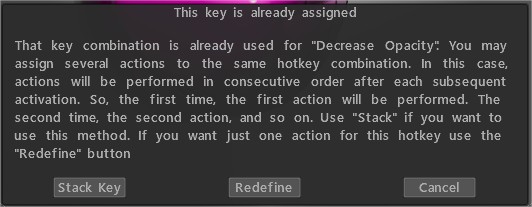
Usuń wszystkie narzędzia/funkcje przypisane do tego klawisza.
Lepkie klawisze : ten film przedstawia użycie nowej funkcji Lepkich klawiszy w 3DCoat, a także sposób przypisywania skrótów klawiszowych i układania klawiszy.
Dostęp do pędzli i paneli za pomocą skrótów klawiszowych : Ten film przedstawia możliwość korzystania z klawiszy skrótów w celu przeniesienia paneli i palet bezpośrednio do kursora oraz w jaki sposób uniemożliwić 3DCoat przełączanie się na różne pakiety pędzli podczas wybierania innego pędzla lub narzędzia.
Panele kosmiczne
Podczas pracy bardzo ważny jest szybki dostęp do wszystkich niezbędnych narzędzi. Skróty klawiszowe mogą w tym pomóc. 3DCoat opracowała wygodny system konfiguracji i używania skrótów klawiszowych.
Opiszemy teraz niektóre z ważnych skrótów klawiszowych, których możesz użyć, aby przyspieszyć przepływ pracy.
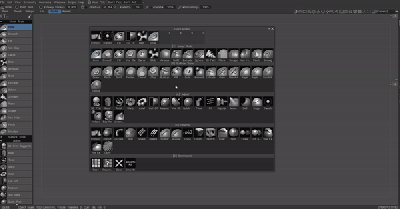
Za pomocą tego klawisza możesz wywołać wszystkie dostępne narzędzia i nie musisz ich wybierać w lewym okienku.
Na górze „Space panel” znajdują się również cyfry 1, 2, 3, 4,… Wystarczy przesunąć mysz tam, gdzie potrzebne jest narzędzie, a teraz możesz uzyskać do nich dostęp za pomocą odpowiednich klawiszy na klawiaturze.
Teraz wystarczy nacisnąć kombinację: spacja i numer, na którym stoi narzędzie, aby szybko wybrać narzędzie.
Zaletą tej metody jest to, że możesz dostosować ten panel do swoich potrzeb i szybko zmienić w nim narzędzia.
Lista skrótów klawiszowych
LMB=”lewy przycisk myszy”
RMB=”prawy przycisk myszy”
MMB=”środkowy przycisk myszy”
WHEEL=”przewijanie kółkiem myszy”
Menu plików
Otwórz plik (CTRL+O)
Zapisz plik (CTRL+S)
Zapisz plik jako (CTRL+ALT+S)
Zapisz przyrostowo (CTRL+SHIFT+S)
Import model (CTRL+SHIFT+O)
Import płaszczyznę obrazu (CTRL+SHIFT+M)
Edytuj menu
Cofnij (CTRL+Z)
Ponów (CTRL+Y)
Edytuj wszystkie warstwy w zewnętrznym edytorze (CTRL+P)
Edytuj projekcję w zewnętrznym edytorze (CTRL+ALT+P)
Narzędzie Odsunięcie (CTRL+SHIFT+F)
Wyświetl menu
Projekcja ortogonalna (NUM5)
Zobacz tylko relief (1)
Zobacz model bez cieniowania (2)
Zobacz tylko lustrzane (3)
Zobacz model szkieletowy (4)
Zobacz zacieniony model (5)
Zobacz model low-poly (6)
Zobacz niski, cieniowany model (7)
Pokaż siatkę 2D (CTRL+’)
Wyskakujące okienka
Selektor kolorów (B)
Wybierz punkt obrotu (F)
Pokaż listę warstw (L)
Pokaż panel narzędzi (SPACJA)
Kanał głębokości (D)
Kanał koloru (C)
Kanał lustrzany (R)
Lista długopisów (T)
Lista materiałów (M)
Rodzaje rysunków (E)
Szybki panel (~)
Symetria (S)
Operacje warstw
Dodaj nową warstwę (CTRL+SHIFT+N)
Usuń warstwę (CTRL+SHIFT+DELETE)
Usuń niezamrożone (USUŃ)
Wypełnienie niezamrożone (INS)
Wypełnij według maski (CTRL+INS)
Powiel warstwę (CTRL+SHIFT+D)
Połącz widoczne warstwy (CTRL+SHIFT+E)
Połącz w dół (CTRL+E)
Operacje zamrażania
Przełącz widok zamrożony (ALT+F)
Odblokuj wszystko (CTRL+D)
Odwróć zamrożenie/zaznaczenie (CTRL+SHIFT+I)
Pokaż/ukryj zamrożenie (CTRL+F)
Płynne zamrażanie (CTRL+NUM*)
Rozwiń zamrożony obszar (CTRL+NUM+)
Zamrożony obszar kontraktu (CTRL+NUM–)
Zablokuj obramowanie (CTRL+NUM/)
Kopiuj/wklej i wybierz
Wklej (CTRL+V)
Kopiuj (CTRL+C)
Tworzenie nowego pióra ze strony (CTRL+SHIFT+C)
Wybierz kolor (V)
Wybierz warstwę (H)
Splajny
Dodaj punkt do splajnu (LPM)
Rysuj wyciągniętą krzywą (ENTER)
Wciśnięty w jednym (CTRL+ENTER)
Usuń wszystkie punkty (ESC)
Usuń ostatni punkt (BKSP)
Zmień płaszczyznę symetrii pozycji (TAB + przeciągnięcie LPM)
Ukryj operacje
Odkryj wszystko (CTRL+X)
Rozwiń ukryty obszar (NUM+)
Ukryty obszar kontraktu (NUM–)
Wygładzanie
Zwiększ poziom wygładzania (SHIFT+”+”) lub SHIFT+WHEEL UP
Zmniejsz poziom wygładzania (SHIFT+”-”) lub SHIFT+KRĘTŁO W DÓŁ
Połysk
Zwiększenie krycia połysku (/)
Zmniejsz krycie połysku (;)
Kolor
Zwiększ przezroczystość tekstury (P”)
Zmniejsz przezroczystość tekstury (O)
Splajny
Dodaj punkt do splajnu (LPM) Narysuj wyciągniętą krzywą (ENTER) Jedno wciśnięcie (CTRL+ENTER) Usuń wszystkie punkty (ESC) Usuń ostatni punkt (BKSP ) Zmień położenie płaszczyzny symetrii (TAB+przeciągnięcie LPM) Edytuj.
Kopiuj/wklej i wybierz
Wklej (CTRL+V) Kopiuj (CTRL+C) Tworzenie nowego pióra z witryny (CTRL+SHIFT+C) Wybierz kolor (V) Wybierz warstwę (H) Edytuj.
Panele wyskakujące
Selektor kolorów (B)
Wybierz punkt obrotu (F)
Pokaż listę warstw (L)
Pokaż panel narzędzi (SPACJA)
Kanał głębokości (D)
Kanał koloru (C)
Kanał połysku (R)
Lista długopisów (T)
Lista materiałów (M)
Rodzaje rysunków (E)
Szybki panel (~)
Symetria (S)
Aparat i niestandardowa nawigacja
NumPad 1 na dole
NumPad 2 z przodu
NumPad 4 w lewo
NumPad 5 Przełącz perspektywa-ortograficzna projekcja
NumPad 6 w prawo
Top na NumPadzie 7
NumPad 8 z powrotem
Ctrl+strzałka w górę Dodaj skrót do aparatu
Ctrl+strzałka w dół Usuń skrót aparatu
Ctrl+strzałka w lewo Przełączanie do poprzedniego skrótu
Ctrl+strzałka w prawo Przejście do następnego skrótu
Ustawienia suwaków
Zmniejsz krycie O
Zwiększ krycie P
Zmniejsz kąt 9
Zwiększ kąt 0
Zmniejsz promień [
Zwiększ promień ]
Zmniejsz stopień –
Zwiększ stopień +
Zmniejsz płynne przesunięcie stopni + –
Zwiększ płynne przesunięcie stopnia + +
Zmniejsz połysk Nieprzezroczystość;
Zwiększ połysk Nieprzezroczystość ‘
Zmniejsz stopień połysku <
Zwiększ stopień połysku >
Zamień kolory X
 Polski
Polski  English
English Українська
Українська Español
Español Deutsch
Deutsch Français
Français 日本語
日本語 Русский
Русский 한국어
한국어 中文 (中国)
中文 (中国) Português
Português Italiano
Italiano Suomi
Suomi Svenska
Svenska 中文 (台灣)
中文 (台灣) Dansk
Dansk Slovenčina
Slovenčina Türkçe
Türkçe Nederlands
Nederlands Magyar
Magyar ไทย
ไทย हिन्दी
हिन्दी Ελληνικά
Ελληνικά Tiếng Việt
Tiếng Việt Lietuviškai
Lietuviškai Latviešu valoda
Latviešu valoda Eesti
Eesti Čeština
Čeština Română
Română Norsk Bokmål
Norsk Bokmål